SSH-ключи позволяют безопасно идентифицировать вас при работе с Git. Они используют асимметричное шифрование для создания пары ключей: открытого и закрытого. Чтобы создать SSH-ключ для Git, вам понадобится всего несколько простых шагов.
Шаг 1: Откройте терминал и выполните команду для генерации SSH-ключа. Вам понадобится указать свой адрес электронной почты. Например, введите следующую команду:
ssh-keygen -t rsa -b 4096 -C "ваша_электронная_почта@example.com"
Генератор ключей предложит вам задать расположение и имя файла для сохранения ключа. Оставьте значение по умолчанию, просто нажав Enter.
Шаг 2: Парольная фраза для доступа к закрытому ключу - это дополнительная защита для вашего SSH-ключа. Хотя она не является обязательной, рекомендуется установить ее для повышения безопасности. При вводе парольной фразы символы не будут отображаться в терминале.
Поздравляю! Теперь у вас есть SSH-ключ для Git. Откройте свой открытый ключ в текстовом редакторе и скопируйте его. Теперь вы можете добавить его к своему аккаунту Git, чтобы использовать его при клонировании или пуше репозиториев.
Зачем нужен SSH-ключ для Git
Основное преимущество использования SSH-ключа заключается в том, что вы можете авторизоваться на удаленном сервере Git, используя только ваш приватный ключ, без необходимости вводить пароль каждый раз. Это не только удобно, но и повышает безопасность, так как отпадает необходимость передавать пароль через сеть.
SSH-ключи работают по принципу криптографической пары - публичного и приватного ключей. Публичный ключ сохраняется на сервере Git, а приватный ключ хранится на вашем локальном компьютере. При подключении к серверу Git, приватный ключ сравнивается с публичным, и если они совпадают, доступ разрешается.
Использование SSH-ключа для Git обеспечивает высокий уровень безопасности и удобство работы с репозиториями. Кроме того, ключи есть возможность настроить так, чтобы они распространялись на разные серверы и репозитории, что делает процесс авторизации еще более удобным и эффективным.
Основные преимущества использования SSH-ключей
Использование SSH-ключей в Git предоставляет множество преимуществ, которые делают вашу работу более безопасной и удобной:
| 1. | Безопасность: | SSH-ключи обеспечивают более высокий уровень безопасности, чем использование паролей. Они используют асимметричное шифрование, что делает намного сложнее взломать вашу систему. |
| 2. | Удобство: | SSH-ключи позволяют вам автоматически авторизоваться на удаленных серверах без необходимости вводить пароль каждый раз. Это сокращает время и усилия, необходимые для доступа к вашим репозиториям Git. |
| 3. | Масштабируемость: | SSH-ключи предоставляют возможность управления доступом нескольких пользователей к удаленным репозиториям. Вы можете добавлять или удалять ключи в зависимости от ваших потребностей без изменения паролей. |
| 4. | Отсутствие необходимости запоминания паролей: | При использовании SSH-ключей вам не нужно запоминать или записывать пароли для каждого удаленного сервера. Ключи автоматически обеспечивают вашу аутентификацию. |
| 5. | Возможность работы через брандмауэры: | SSH-ключи позволяют вам обходить ограничения брандмауэров, которые могут блокировать доступ по паролям. Ключи работают как уникальные идентификаторы, которые могут быть использованы для установления безопасного соединения. |
Использование SSH-ключей с Git - простой и надежный способ защитить ваш репозиторий и облегчить процесс работы с удаленными серверами. Разверните свои SSH-ключи сегодня и наслаждайтесь всеми их преимуществами.
Как работает SSH-ключ для Git
Приватный ключ хранится на локальном компьютере и не должен раскрываться другим людям. Он используется для расшифровки данных, отправленных с помощью публичного ключа.
Публичный ключ, как следует из названия, может быть доступен другим пользователям. Он служит для шифрования данных, которые будут отправлены на удаленный репозиторий. Публичный ключ будет связан с вашим удаленным аккаунтом Git, чтобы сделать вас авторизованным пользователем.
При использовании SSH-ключа для Git, процесс выглядит следующим образом:
- Локальный компьютер запрашивает доступ к удаленному репозиторию.
- Сервер Git отправляет запрос на предоставление ключа.
- Локальный компьютер отправляет публичный ключ на сервер.
- Сервер Git сверяет публичный ключ с вашим аккаунтом и возвращает запрос на авторизацию.
- Локальный компьютер подписывает запрос используя приватный ключ.
- Сервер Git проверяет подпись, и если она успешна, разрешает доступ к репозиторию.
Таким образом, использование SSH-ключей обеспечивает безопасное соединение между вашим локальным компьютером и сервером Git, а также позволяет вам авторизовываться без необходимости вводить пароль при каждом запросе на доступ к репозиторию.
Шаги по созданию SSH-ключа
- Откройте терминал или командную строку на вашем компьютере.
- Введите команду
ssh-keygen -t rsa -b 4096 -C "your_email@example.com", заменив "your_email@example.com" на вашу электронную почту. - При запросе, выберите расположение, где будут сохранены ключи. Нажмите Enter, чтобы сохранить ключи в расположении по умолчанию.
- Далее система спросит вас о парольной фразе. Вы можете оставить ее пустой, или ввести парольную фразу для дополнительной защиты вашего ключа.
- SSH-ключи будут сгенерированы и сохранены в указанном вами расположении.
- Один из сгенерированных ключей будет заканчиваться на ".pub". Этот файл - публичный ключ, который вы сможете использовать для подключения к удаленному серверу.
- Публичный ключ может быть скопирован и добавлен в список разрешенных ключей на удаленном сервере Git.
- Приватный ключ (без расширения ".pub") должен быть хранен в безопасном месте на вашем компьютере. Никогда не делитесь приватным ключом с другими людьми.
Теперь у вас есть свежеиспеченный SSH-ключ, который можно использовать для доступа к удаленному серверу Git. Убедитесь, что вы безопасно храните свой приватный ключ и не делитесь им с неправомочными лицами.
Генерация SSH-ключа на Windows
Для работы с Git на Windows, вам потребуется генерировать SSH-ключи. Это обеспечит безопасное соединение между вашим компьютером и удаленным репозиторием.
Вот пошаговая инструкция по генерации SSH-ключа на Windows:
- Установите Git: Если у вас еще нет Git на вашем компьютере, скачайте его с официального сайта Git и следуйте инструкциям установщика.
- Откройте Git Bash: После установки Git найдите Git Bash в списке приложений и откройте его. Это специальный терминал Git для Windows, в котором можно выполнить команды Git и другие операции.
- Сгенерируйте SSH-ключ: В Git Bash выполните следующую команду, заменив вашу электронную почту:
ssh-keygen -t rsa -b 4096 -C "ваша_электронная_почта@example.com"При запросе места хранения SSH-ключа нажмите "Enter", чтобы принять предлагаемый путь по умолчанию.
Теперь у вас должны быть сгенерированы SSH-ключи и сохранены в вашей домашней директории.
Это все! Вы только что создали SSH-ключ на Windows. Теперь вы можете использовать его для подключения к удаленным репозиториям Git без необходимости вводить пароль каждый раз.
Примечание: Это руководство предназначено для пользователей Windows. Если у вас другая операционная система, посмотрите соответствующую документацию.
Генерация SSH-ключа на macOS
Для генерации SSH-ключа на macOS нужно выполнить следующие шаги:
- Откройте терминал. Это можно сделать через Spotlight, набрав "Terminal" и выбрав соответствующее приложение.
- Введите команду:
ssh-keygen -t rsa - Появится предложение выбрать расположение и имя файла для сохранения ключа. По умолчанию ключ будет сохранен в директории пользователя с именем
.ssh/id_rsa. Если вы хотите сохранить ключ в другом месте или с другим именем, введите соответствующую информацию. - После указания имени файла вас попросят ввести пароль. Это дополнительная защита для вашего ключа. Введите пароль и подтвердите его.
- SSH-ключ будет сгенерирован и сохранен в указанном файле.
Открыть файл и скопировать его содержимое можно с помощью следующей команды:
cat ~/.ssh/id_rsa.pubСкопируйте результат, который появится в терминале. Это ваш публичный SSH-ключ.
Генерацию SSH-ключа на macOS можно также выполнить с помощью графического интерфейса, используя программу "Ключи доступа" (Keychain Access). Чтобы воспользоваться этим методом, следуйте инструкциям:
- Откройте программу "Ключи доступа" (Keychain Access) через Spotlight или в папке "Утилиты" в "Приложения".
- В верхней панели выберите "Ключи доступа" -> "Генерировать ключ SSH" (Keychain Access -> Preferences -> Generate RSA Key).
- Укажите имя ключа и его размер.
- Пароль для ключа можно указать или оставить пустым.
- Нажмите "Генерировать" (Generate).
- SSH-ключ будет сгенерирован и сохранен в программе "Ключи доступа".
- Скопируйте публичный ключ и используйте его по необходимости.
Теперь у вас есть SSH-ключ, который вы можете использовать для подключения к удаленным серверам и репозиториям Git.
Генерация SSH-ключа на Linux
Создание SSH-ключа на Linux очень просто, и вам понадобятся всего несколько шагов.
- Откройте терминал на вашем компьютере Linux.
- Введите команду
ssh-keygenи нажмите Enter. - Система попросит вас указать расположение для сохранения ключа. По умолчанию он сохранится в домашней директории пользователя.
- Нажмите Enter, чтобы принять расположение по умолчанию или укажите свою директорию.
- Система также попросит вас ввести пароль для вашего ключа. Вы можете ввести пароль или оставить его пустым. Пароль защитит ваш ключ от несанкционированного доступа, но вы должны будете вводить его каждый раз при использовании ключа.
Теперь у вас есть SSH-ключ, готовый для использования на вашей системе Linux. Вы можете использовать его для подключения к удаленным серверам и репозиториям Git.
Проверка наличия SSH-ключа
Перед началом использования SSH-ключей в Git необходимо убедиться, что у вас уже есть SSH-ключи на вашем компьютере. SSH-ключи используются для аутентификации ваших соединений с удаленными репозиториями Git.
Чтобы проверить наличие SSH-ключа на вашем компьютере, выполните следующие шаги:
- Откройте терминал или командную строку.
- Введите команду:
ls -al ~/.ssh
Если вы видите файлы с именами id_rsa и id_rsa.pub, это означает, что у вас уже есть SSH-ключи, и вам не нужно создавать новый ключ.
Если же вы не видите этих файлов, это означает, что у вас нет SSH-ключей, и вам нужно создать новый ключ.
Добавление SSH-ключа в Git
После создания SSH-ключа мы можем добавить его в наш аккаунт на Git, чтобы использовать его для авторизации и безопасной передачи данных.
Чтобы добавить SSH-ключ в Git, следуйте этим шагам:
| Шаг | Действие |
|---|---|
| 1 | Откройте Git и войдите в свой аккаунт. |
| 2 | Перейдите в настройки аккаунта, нажав на свою учетную запись в верхнем правом углу. |
| 3 | Выберите вкладку "SSH и GPG ключи". |
| 4 | Нажмите на кнопку "Добавить ключ". |
| 5 | Вставьте содержимое вашего открытого ключа (расширение .pub) в текстовое поле. |
| 6 | Нажмите на кнопку "Добавить ключ" для сохранения. |
После успешного добавления ключа вы сможете использовать его для авторизации в Git и выполнения операций, требующих аутентификации.
Теперь мы завершили процесс создания и добавления SSH-ключа в Git. Вы готовы начать работу с Git, используя безопасную и удобную авторизацию по SSH.
Публикация общедоступного SSH-ключа
После того, как вы создали свой SSH-ключ, вы можете опубликовать его, чтобы использовать его для доступа к различным сервисам, таким как GitHub или Bitbucket. Публикация вашего общедоступного ключа позволяет вам автоматически аутентифицироваться на удаленном сервере без необходимости вводить пароль каждый раз.
Вот несколько шагов, которые вы можете выполнить для того чтобы опубликовать свой SSH-ключ:
- Войдите в свою учетную запись на сервисе, к которому вы хотите добавить свой SSH-ключ.
- Найдите раздел "SSH-ключи" или "Управление ключами" в настройках вашей учетной записи.
- Нажмите на кнопку "Добавить новый ключ" или "Создать SSH-ключ".
- Вставьте свой открытый SSH-ключ в соответствующее поле. Обычно это поле поддерживает многострочный ввод.
- Дайте ключу описательное имя, чтобы было легче его идентифицировать среди других ключей.
- Нажмите на кнопку "Добавить ключ" или "Сохранить", чтобы сохранить изменения.
После того, как вы опубликовали ваш SSH-ключ на сервисе, вы сможете использовать его для аутентификации при клонировании репозиториев Git и выполнении других операций, связанных с вашей учетной записью на удаленном сервере.
Возможные проблемы и их решение при создании SSH-ключа для Git
Создание SSH-ключа для Git может вызвать некоторые проблемы, которые могут препятствовать успешной настройке. В этом разделе мы рассмотрим несколько распространенных проблем и предложим их решения.
| Проблема | Решение |
|---|---|
| Отсутствие утилиты ssh-keygen | Убедитесь, что у вас установлено программное обеспечение OpenSSH. Если вы используете Linux, вы можете установить его с помощью команды: sudo apt-get install openssh-client. Для macOS вам необходимо установить Homebrew, а затем выполнить команду: brew install openssh. В случае Windows вы можете установить Git Bash, который включает в себя необходимые инструменты. |
| Неудачная генерация ключа | Если генерация ключа SSH завершилась неудачно, важно убедиться, что вы следуете указаниям и правильно вводите команды. Убедитесь, что вы указываете правильный путь и имя файла для сохранения ключа. |
| Неправильно настроенные права доступа к файлу ключа | SSH-ключ должен иметь правильные права доступа для работы. Вы можете использовать команду chmod для настройки прав доступа. Например, для установки прав доступа только для чтения для владельца ключа вы можете выполнить команду: chmod 400 ~/.ssh/id_rsa. |
| Подключение к Git-серверу не удается | Если у вас возникают проблемы с подключением к Git-серверу после создания SSH-ключа, убедитесь, что файл ключа находится в правильном месте и его содержание точно соответствует ключу, который вы добавили на Git-сервере. Также проверьте правильность ввода адреса сервера и порта. |
Если вы столкнулись с другими проблемами при создании SSH-ключа для Git, полезно обратиться к документации Git или обратиться за помощью к сообществу разработчиков.